¿Cómo configurar los registros de correo electrónico de WordPress?
Publicado: 2022-12-22¿Le gustaría saber cómo configurar los registros de correo electrónico de WordPress? Si habilita el registro de correo electrónico en su sitio web de WordPress, puede realizar un seguimiento de cada correo electrónico que envía su sitio web.
Los registros de correo electrónico de WordPress ayudan a los usuarios a solucionar problemas de WordPress y monitorear el estado de las notificaciones de correo electrónico enviadas por el sitio.
Este artículo explicará por qué debe configurar registros de correo electrónico en WordPress y WooCommerce, cómo configurar rápidamente registros de correo electrónico de WordPress y WooCommerce y cómo verificar que los correos electrónicos de WordPress se entreguen.
¿Por qué configurar registros de correo electrónico en WordPress y WooCommerce?
Tanto en WordPress como en WooCommerce, ciertas notificaciones por correo electrónico se envían automáticamente a sus usuarios cuando ejecuta un sitio web de una pequeña empresa con WordPress.
Un sitio web típico de WordPress enviará los siguientes correos electrónicos: correos electrónicos de restablecimiento de contraseña, notificaciones de nuevos usuarios, notificaciones de cambio de contraseña, comentarios y correos electrónicos de actualización de WordPress.
La importancia del correo electrónico se vuelve aún mayor si también tiene una tienda en línea. Se enviará una serie regular de correos electrónicos desde WooCommerce a los clientes, incluidos recibos, detalles de pedidos, notificaciones de nuevos pedidos y correos electrónicos relacionados con sus cuentas.
Las notificaciones por correo electrónico son importantes, ya que son esenciales para el correcto funcionamiento de un sitio web y para brindar la mejor experiencia de usuario posible.
Esos correos electrónicos deben llegar a las bandejas de entrada de los usuarios en lugar de desaparecer o llegar a las carpetas de correo no deseado. Puede lograrlo utilizando un proveedor de servicios SMTP eficaz para garantizar la entrega de correo electrónico.
Además, es posible que también desee observar qué correos electrónicos se envían ya quién. Esto proporciona un registro de la actividad del correo electrónico, que es útil en varias circunstancias.
Un registro de correo electrónico de WordPress puede ser útil en las siguientes situaciones:
- Verifique que los correos electrónicos personalizados de WooCommerce o WordPress funcionen correctamente
- Realice un seguimiento de las notificaciones por correo electrónico y asegúrese de que se entreguen a tiempo.
- Realice un seguimiento de los correos electrónicos que recibe del complemento de formulario de contacto de WordPress.
- Compruebe si los correos electrónicos enviados por un complemento están funcionando.
- Seguimiento de la actividad del usuario a través de registros de correo electrónico.
- Supervise la actividad de los usuarios si su sitio web es un sitio de membresía o un portal de aprendizaje en línea.
- Registre sus recibos de pedidos de WooCommerce y notificaciones de clientes en un registro de correo electrónico.
Por lo tanto, la siguiente sección demostrará cómo puede configurar registros de correo electrónico para su sitio de WordPress o WooCommerce de una manera sencilla.
¿Cómo habilitar el registro de correo electrónico de WordPress en WordPress y WooCommercer?
Si desea ver qué correos electrónicos envía su sitio de WordPress, siga estos pasos para configurar el registro de correo electrónico en WordPress:
- Descargue e instale el complemento WP Mail SMTP.
- Inicie el asistente de configuración para configurar el complemento.
Lo guiará a través de la conexión de su sitio a una lista de correo de terceros. Si desea obtener el máximo beneficio de sus registros de correo electrónico, asegúrese de utilizar un programa de correo transaccional como SendLayer.
Al hacer esto, WP Mail SMTP puede registrar información de entrega más detallada sobre sus mensajes de correo electrónico.
Puede ser más conveniente para usted que el equipo SMTP de WP Mail maneje toda la configuración y las pruebas por usted. Si este es el caso, mire la opción Configuración de guante blanco.
- Ve a tu panel de WordPress.
- Vaya a la configuración de WP Mail SMTP.
- Haga clic en la pestaña Registro de correo electrónico .
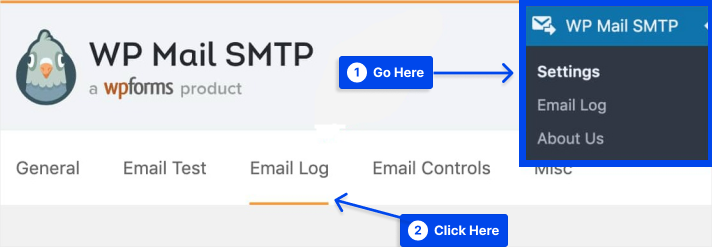
Aparecerá una opción llamada Habilitar registro en la página Registro de correo electrónico. Al seleccionar esta opción, puede mantener un registro de todos los correos electrónicos enviados desde su sitio web en el futuro.
Al seleccionar esta opción, los registros de correo electrónico de WordPress incluirán la siguiente información:
- Estado del correo electrónico que le informa si se envió correctamente.
- La fecha y hora en que se envió un mensaje.
- La línea de asunto del correo electrónico.
- La dirección de correo electrónico del destinatario, incluidos CC y BCC.
- Desde el e-mail.
- El número total de archivos adjuntos.
- Se ha utilizado la opción de correo.
- Información sobre los detalles técnicos del contenido, como el tipo MIME.
- Marque la casilla junto a Habilitar registro .
Al seleccionar esta opción, aparecerá una lista de opciones adicionales debajo de ella.

Las siguientes son las opciones:
- Registrar contenido de correo electrónico : al habilitar esta configuración, puede ver el contenido de todos los correos electrónicos que ha enviado. Es esencial considerar detenidamente si necesita esta opción, ya que la base de datos de su sitio web almacenará el contenido del correo electrónico como texto sin formato, no encriptado, lo que puede representar un riesgo para la seguridad.
- Guardar archivos adjuntos : todos los archivos adjuntos de correo electrónico se almacenarán en la carpeta Cargas de su sitio de WordPress si selecciona esta opción. Esta configuración puede generar problemas de espacio en disco para los sitios que envían muchos archivos adjuntos.
- Seguimiento de correo electrónico abierto : con esta opción, puede determinar si sus destinatarios han abierto o no sus correos electrónicos.
- Haga clic en Seguimiento de enlaces: al marcar esta opción, puede determinar si sus destinatarios han hecho clic en alguno de sus correos electrónicos.
- Estado de webhooks : solo los remitentes específicos de WP Mail SMTP pueden acceder a esta configuración. Esta configuración debe establecerse en "Suscrito" de forma predeterminada. Al hacerlo, el complemento actualizará sus registros de correo electrónico con el estado de entrega de sus correos electrónicos.
- Período de retención de registro : con la ayuda de este menú desplegable, puede seleccionar cuánto tiempo deben permanecer los registros de su sitio en su servidor antes de que se eliminen de forma permanente.
La elección depende totalmente de usted si desea habilitar estas configuraciones. Todos son opcionales y no es necesario habilitarlos para habilitar el registro de correo electrónico.
- Haga clic en el botón Guardar configuración para habilitar el registro de correo electrónico de WordPress.
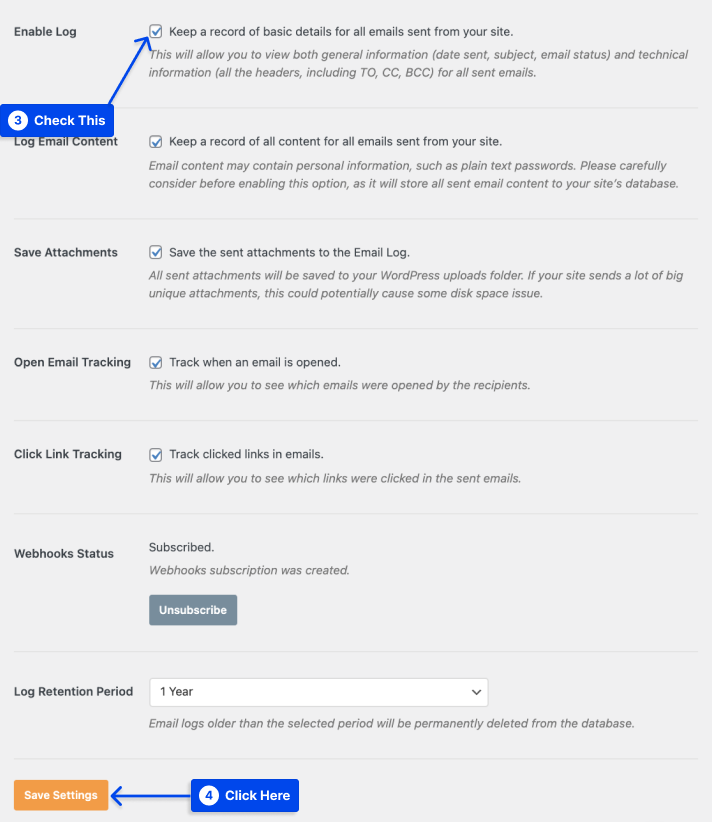
- Vaya a WP Mail SMTP , luego haga clic en la opción Registro de correo electrónico en el menú de administración para ver sus registros de correo electrónico de WordPress.
En la lista de correos electrónicos, los correos electrónicos más recientes se mostrarán en la parte superior.
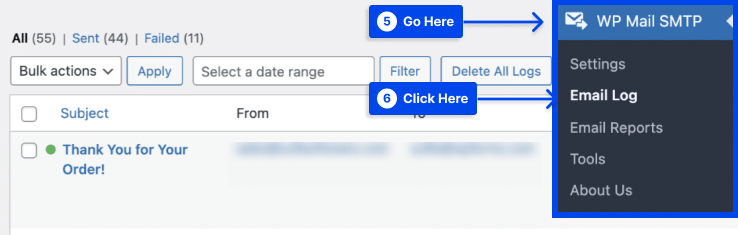
Si desea revisar más información sobre un correo electrónico específico, haga clic en el Asunto. Esto lo llevará a una página dedicada a ese correo electrónico en particular.
Contiene detalles como el estado del correo electrónico, el remitente desde el que se envió, datos de seguimiento de aperturas y clics, y más. También es posible exportar, imprimir y reenviar el correo electrónico, si es necesario, según la información del registro.
¿Cómo verificar que el correo electrónico de WordPress se entregue?
Puede usar el complemento Check & Log Email para verificar si sus correos electrónicos han sido entregados. Sigue estos pasos para usarlo:
- Instalar y activar el complemento.
- Vaya a Verificar y registrar correo electrónico en su panel de control de WordPress.
- Haga clic en la opción Estado .
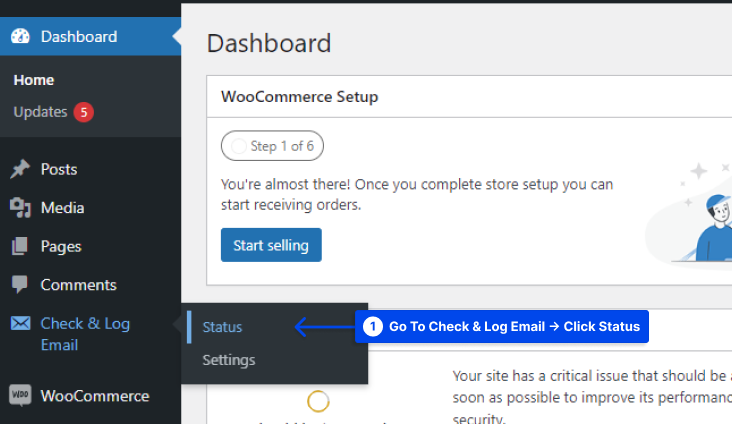
- Copie la dirección de correo electrónico en mail-tester.com a la que enviará su correo electrónico de prueba.
Mail-tester no bloquea ni filtra los correos electrónicos, como puede ser el caso de Gmail o Yahoo.
- Pegue la dirección de correo electrónico en el cuadro " Enviar correo electrónico de prueba a ".
- Haga clic en el botón " Enviar correo electrónico de prueba " para enviar un correo electrónico a su dirección de correo electrónico.
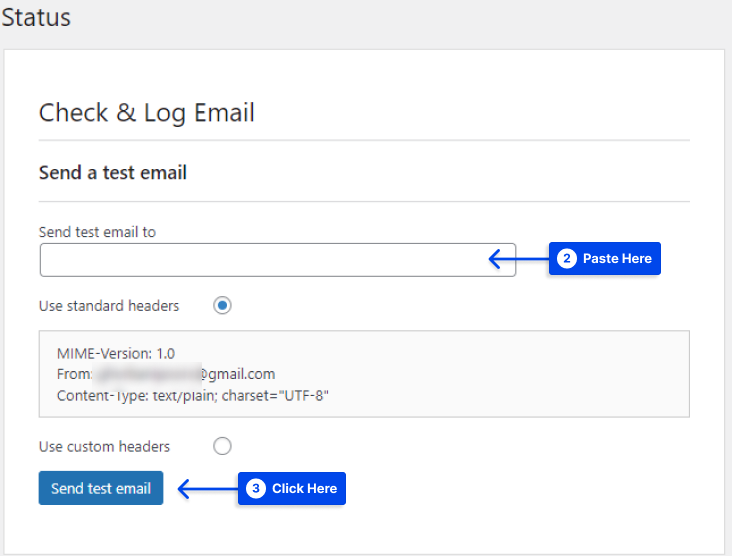
- Vuelva a mail-tester.com y haga clic para ver si se ha recibido el correo electrónico.
Conclusión
Este artículo ha explicado por qué debe configurar registros de correo electrónico en WordPress y WooCommerce, cómo configurar rápidamente registros de correo electrónico de WordPress y WooCommerce y cómo verificar que los correos electrónicos de WordPress se entreguen.
Es un placer compartir este artículo contigo. Gracias por tomarte tu tiempo para leerlo. La sección de comentarios está disponible para cualquier pregunta o comentario que pueda tener.
El contenido de nuestras páginas de Facebook y Twitter se actualiza periódicamente. Síguelos para mantenerte informado.
